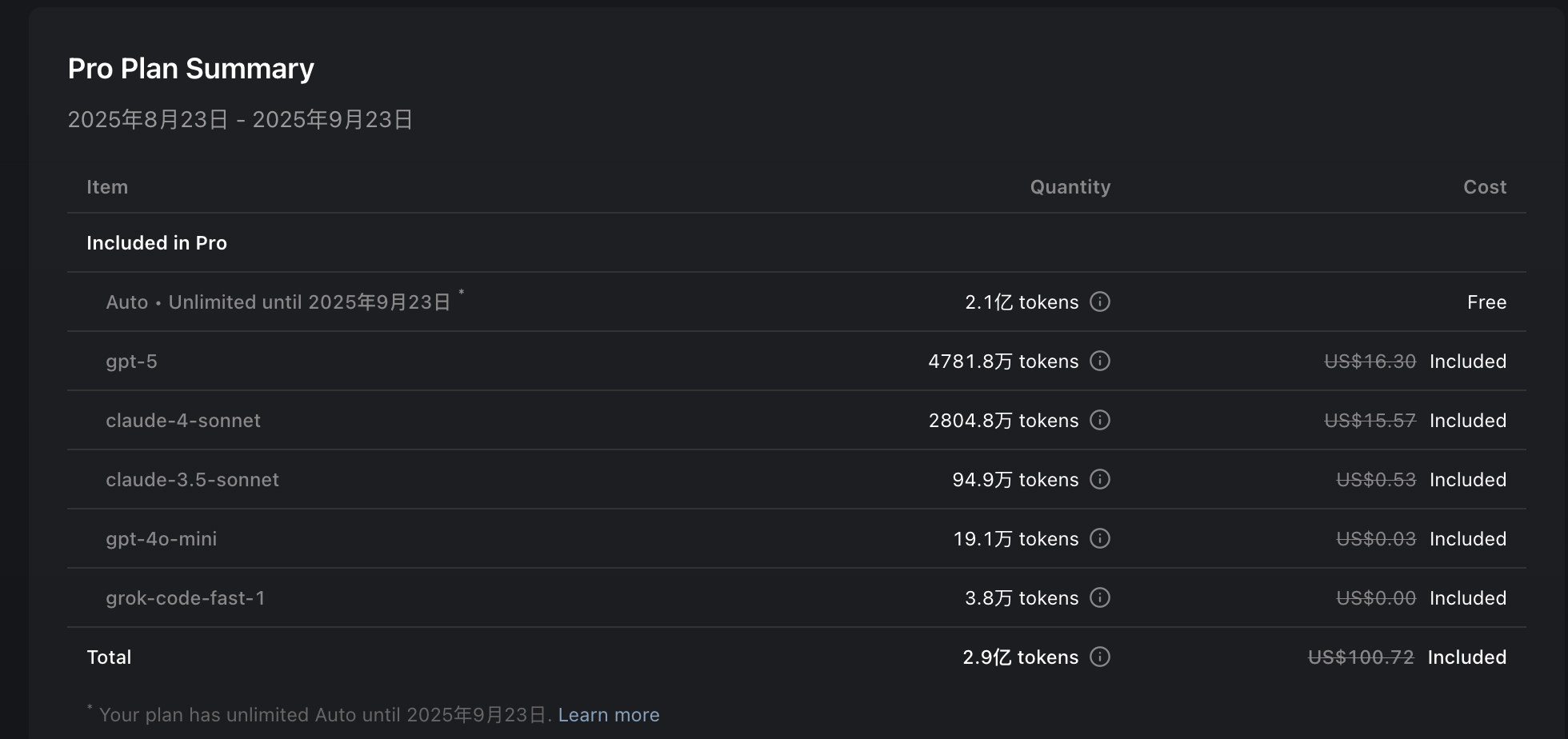最强 AI 编程神器 Cursor,全网最详细教程 (最新版本,看这一篇就够了)
Cursor 是一款AI 驱动的现代化代码编辑器,核心特点是深度集成 GPT-4、Claude 3.5 等先进大语言模型(LLM),提供智能编程辅助功能。其界面和操作逻辑与 VS Code 高度一致,可理解为“VS Code + 深度 AI 集成”的增强版工具,能大幅提升代码编写、修改和调试效率。
二、注册与登录1. 注册流程- 访问 Cursor 中文官网:https://www.cursor.com/cn,点击页面中的“登录”按钮,再选择“注册”。
- 输入邮箱(注意:QQ 邮箱不支持,推荐使用 163、Gmail 等邮箱)。
设置登录密码(按提示完成密码复杂度要求)。
收取并输入邮箱验证码(验证码会发送至注册邮箱的邮件中)。
- 完成注册后,返回登录页面输入账号密码登录。
谷歌登录:需开启“科学上网”才能使用。
模型调用次数:免费账号默认拥有 150 次 LLM 调用次数,次数用尽后需付费订阅;也可通过第三方平台(如淘宝)购买额外次数。
访问 Cursor 中文官网:https://www.cursor.com/cn。
在官网首页找到“下载”按钮(通常在页面显著位置),根据自身操作系统(Windows/macOS/Linux)选择对应版本下载。
- 下载完成后,双击安装包,按默认引导步骤完成安装(无需复杂配置)。
默认情况下 Cursor 为英文界面,可通过以下步骤切换为中文:
打开 Cursor,按下快捷键 Ctrl + Shift + P 调出“命令面板”。
在命令面板中输入“Configure Display Language”或“配置显示语言”,选择该选项。
- 若未安装中文语言包,系统会提示“安装语言包”,点击后在语言列表中选择“中文(简体)”或“zh-cn”。
- 语言包安装完成后,Cursor 会提示“重启编辑器以应用设置”,点击“重启”。
- 重启后,界面将完全切换为中文。
Cursor 界面与 VS Code 相似,包含菜单栏、侧边栏(文件 / 搜索 / 扩展等)、编辑区、终端区,核心差异是新增了“AI 交互入口”。
2. 关键设置入口点击左下角“设置”图标(齿轮图标),可进入全局配置,包括“外观”“快捷键”“AI 模型”等核心选项。
3. 内置 LLM 模型Cursor 集成了多款主流大语言模型,包括 GPT-4、Claude 3.5、OpenAI 最新推理模型等,其中 Claude 3.5 的编码能力被认为最强,可根据需求在设置中切换默认模型。
4. 自定义 AI 问答规范(System Prompt)可通过设置自定义“系统提示词”,约束 AI 的回答风格(如“输出简洁的代码注释”“优先使用 Python 3.10 语法”),确保 AI 辅助符合个人或项目需求。
5. 外部知识文档添加支持导入外部文档(如 API 文档、项目说明.md),让 AI 基于文档内容生成代码或解答问题,提升辅助的准确性。
6. MCP 功能Cursor 提供 MCP(Model Configuration Protocol)相关配置,用于精细化调整模型参数(如温度值、最大输出长度),适合对 AI 输出有高阶需求的用户。
六、实战操作:用 Cursor 写代码1. 基础快捷键:代码补齐(Tab)在编辑区输入代码前缀(如“for”“func”)后,按下 Tab 键,Cursor 会根据上下文自动补齐完整代码结构(如 for 循环、函数定义),无需手动输入重复语法。
2. Agent 模式:生成完整项目文件(Ctrl + L)按下 Ctrl + L 可打开 AI 的“Agent 模式”对话框,输入具体需求(如“写一个购物网站的首页,要求时尚风格,包含导航栏、轮播图、商品列表”),AI 会自动生成全套相关文件(HTML/CSS/JS 等)。
操作步骤:
- 按下 Ctrl + L,弹出 Agent 对话框,输入需求。
- AI 生成结果后,点击“Accept”(接受)确认生成文件。
- 生成的文件会自动添加到当前项目中,可直接编辑(如替换本地图片路径)。
按下 Ctrl + K 可调出“内嵌 AI 对话框”,该对话框仅对“当前编辑区下方内容”生效,适合局部代码生成或修改。
场景 1:新建文件 / 空白区域生成代码新建空白文件(或定位到空白区域),按下 Ctrl + K。
在对话框中选择模型(如 Claude 3.5),输入需求(如“写一个 Vue 3 的计数器组件”),点击“生成”。
生成结果后,点击“Accept”确认插入代码。
选中需要修改的代码片段(如一段不简洁的 JS 逻辑)。
按下 Ctrl + K,输入修改需求(如“优化这段代码,减少冗余判断”)。
AI 生成优化后的代码后,点击“Accept”替换原代码,也可点击代码行右侧按钮“单行接受”。
在 AI 对话框(Ctrl + L 或 Ctrl + K)中输入 @,可快速选择“当前项目的文件、文件夹或代码片段”,将其作为上下文添加到问题中,让 AI 精准理解项目背景。
2. Add Context:手动添加上下文在 AI 对话框中点击“Add Context”按钮,可手动选择文件或粘贴文本作为上下文,功能与 @ 提示符类似,适合复杂场景下的精准关联。
八、自定义 AI 问答规则(Rules for AI)通过“Rules for AI”功能,可设置全局或项目级别的 AI 问答规范,确保 AI 输出符合团队协作或个人习惯。
1. 全局规则设置打开 Cursor 设置(左下角齿轮图标)。
在设置中导航到“General(通用)> Rules for AI”。
在文本框中输入自定义指令(如“所有代码必须包含详细注释”“优先使用 Tailwind CSS 编写样式”)。
点击“Save”保存,同时确保“include .cursorrules file”选项已启用(用于兼容项目级规则)。
若需为单个项目设置独立规则,可创建项目级配置文件:
在项目根目录下新建文件,命名为 .cursorrules(无后缀名)。
在文件中输入项目专属指令(如“本项目 API 请求必须使用 Axios,且需统一封装拦截器”)。
保存文件后,Cursor 会自动优先应用该项目的规则。
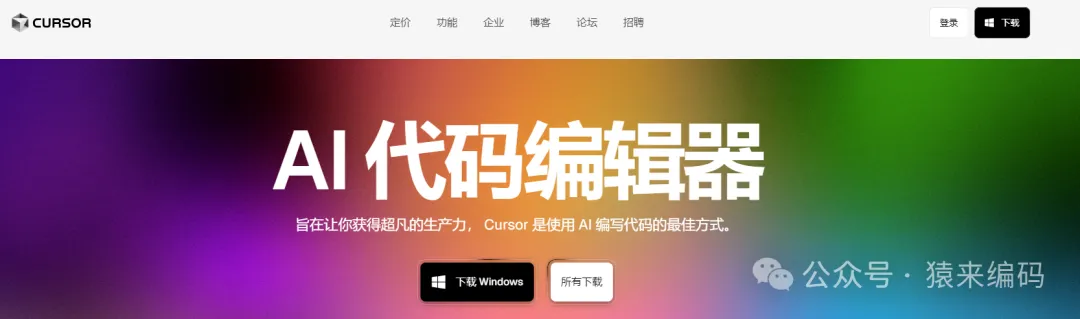
Cursor 开发中别忽视这两句话,能省大力气!
先告诉我你打算怎么做。
在我让你写代码之前,不要生成任何代码。
这样做的好处是:
提前发现问题,避免 AI 胡乱写代码。
确保需求理解无误,提前暴露潜在的漏掉点。
优化设计思路,减少后期返工,提高效率。
我曾经因为没提前确认思路,结果代码写得乱七八糟,返工浪费了几小时。
总结经验,提前沟通,能大大节省时间和精力!
零成本搭建功能完善的论坛!
花了 4 天时间,折腾了一个 AI 编程社区,几乎 0 成本 就能搭建并运行一个完整的论坛。
唯一需要花钱的地方就是域名(如果使用一些免费的二级域名的话,那么真的是 0 成本)
这是我用到的方案:
框架:HomelandRuby 开发的 Homeland,功能齐全(帖子、回复、积分、后台管理)。
静态资源存储:Cloudflare R2,用于存储头像和帖子图片免费额度:
存储:10 GB / 月
A 类操作(如写入):100 万次 / 月
B 类操作(如读取):1000 万次 / 月
出口流量:全球免费(不走计费带宽)
存储有帖子图片和头像,还可以使用免费 CDN,全球加速。免费额度上小社区完全够用。
数据库:Supabase Posgtres, 用于存储业务数据免费额度:
500 MB 数据库存储,大概能存储 16 万的帖子。
5 GB 总带宽(数据库、存储、实时、认证)
50,000 月活跃用户(MAU)
1 GB 文件存储
无限 API 请求 & 实时连接
服务器:ClawCloud,用于部署 Homeland免费额度:Github 用户每月送 $5 免费额度。我部署服务也够用了。相当于白嫖 VPS
$5 只能选这个配置,有点捉襟见肘
免费额度:每月 3000 封免费邮件
由于注册找回账号
成本核算ClawCloud:$5 免费额度 → 实际 0 元
Cloudflare R2:免费额度足够 → 实际 0 元
Supabase:免费版足够 → 实际 0 元
Homeland:开源免费
👉 最终结果:每月固定成本 = 0(只需域名费,每年几十元/年)
实际效果我的论坛已经跑起来了 , AI 编程社区 。
总结这套组合方案,几乎做到了“白嫖式建站”:
框架:Homeland(轻量好用)
存储:Cloudflare R2(免费额度慷慨)
数据库:Supabase(功能齐全)
服务器:ClawCloud(GitHub 用户 $5 免费额度)
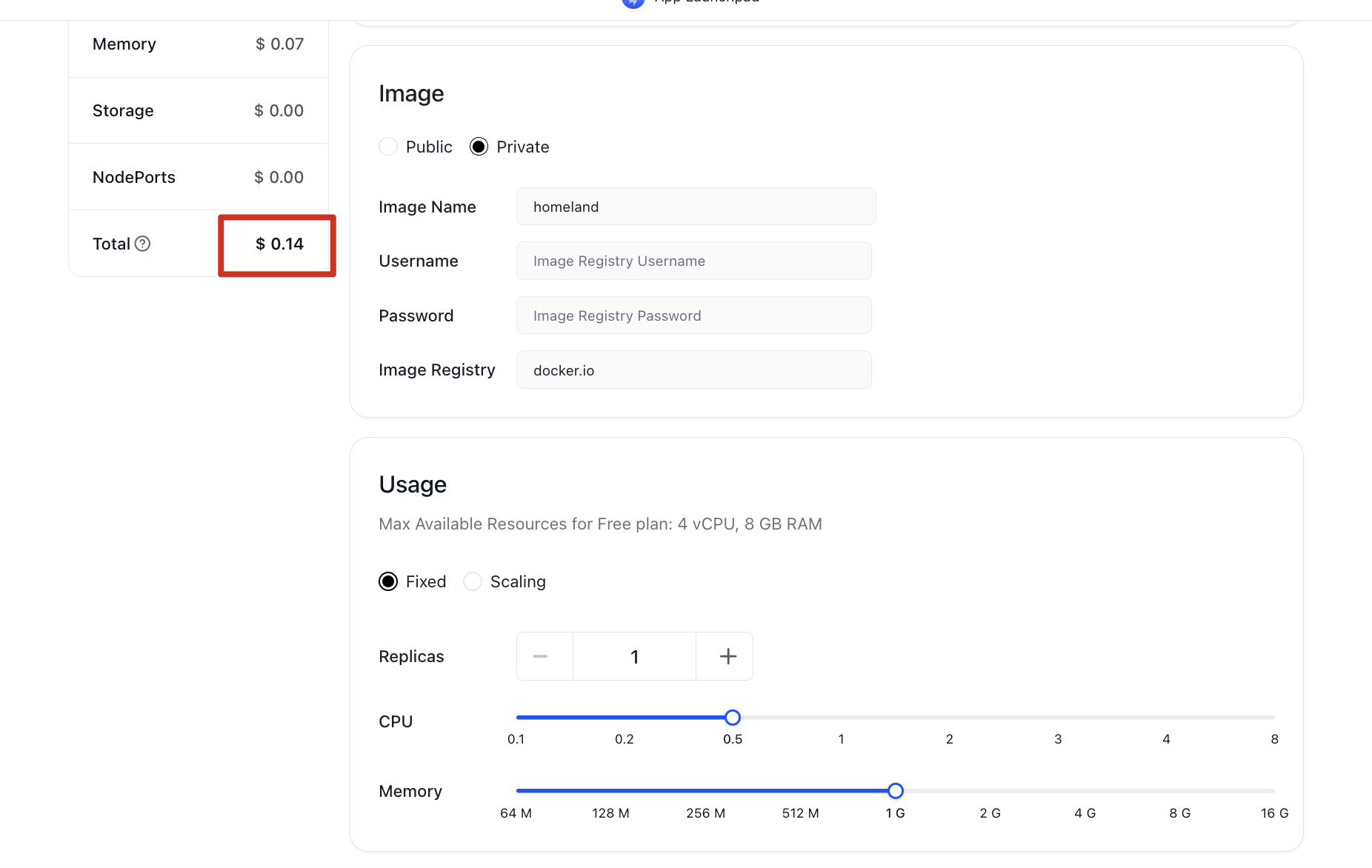
分享个做 iOS 项目,美化 UI 的提示词
现在进行 UI 美化,严格遵循苹果 Human Interface Guidelines:
- 功能导向,界面简洁实用
- 操作流程清晰,学习成本低
- 核心功能一目了然,次要功能适当隐藏
- 支持单手操作,提高使用效率
视觉设计规范:
- 字体:San Francisco 系统字体,标题使用 Bold 权重
- 配色方案:以灰色调为主,单一强调色突出主要操作
- 布局网格:8pt 基础网格系统,16pt 标准边距
- 圆角半径:按钮 8pt,卡片 12pt,输入框 6pt
- 阴影效果:轻微投影,y 轴 2pt,模糊 4pt,透明度 10%
界面组件要求:
- 导航栏:44pt 高度,大标题样式,背景适配模糊效果
- 工具栏:底部安全区域上方,49pt 高度
- 按钮设计:主按钮填充式,次要按钮边框式,最小 44x44pt 点击区
- 输入控件:使用系统标准样式,支持键盘自动弹出
- 状态指示:使用系统标准的加载、成功、错误状态
交互体验:
- 手势支持:滑动、长按、拖拽等常用手势
- 反馈机制:操作确认、进度指示、结果提示
- 快捷操作:常用功能支持 3D Touch 或长按快捷菜单
- 键盘适配:输入时界面自动调整,避免遮挡
技术规格:
- 适配 iPhone 全系列尺寸(包括刘海屏和 Dynamic Island)
- 支持浅色/深色模式自动切换
- 遵循 Safe Area 布局约束
- 支持 Dynamic Type 字体缩放
- 考虑辅助功能需求
设计品质要求: 设计一个精致的 iOS 应用界面,达到 App Store 精选应用质量:
- 视觉设计需要像苹果官方应用一样精美
- 每个像素都经过精心考虑
- 色彩搭配和谐,符合苹果的色彩心理学
- 图标和插画风格与 iOS 系统一致
- 微交互细节丰富但不过度
- 整体感觉现代、清新、专业
- 能够通过苹果严格的审核标准
简约至上:
- 去除一切不必要的装饰元素
- 功能图标简洁明了,符合用户认知
- 色彩使用克制,避免过度设计
效率优先:
- 主要功能放在最容易触达的位置
- 减少操作步骤,提供快捷方式
- 重要信息优先级明确
系统一致性:
- 严格遵循 iOS 设计语言
- 使用系统标准控件和交互方式
- 与系统应用保持视觉一致性
设计完成后请确认:
- [ ] 是否支持 Dark Mode 适配
- [ ] 所有按钮是否达到最小点击区域要求
- [ ] 文字对比度是否符合可访问性标准
- [ ] 是否适配各种 iPhone 屏幕尺寸
- [ ] 交互反馈是否及时明确
- [ ] 是否使用了系统标准的导航模式
- [ ] 颜色使用是否符合苹果审美
- [ ] 整体风格是否专业简洁
最终要求:达到苹果 App Store 精选应用的设计质量标准。